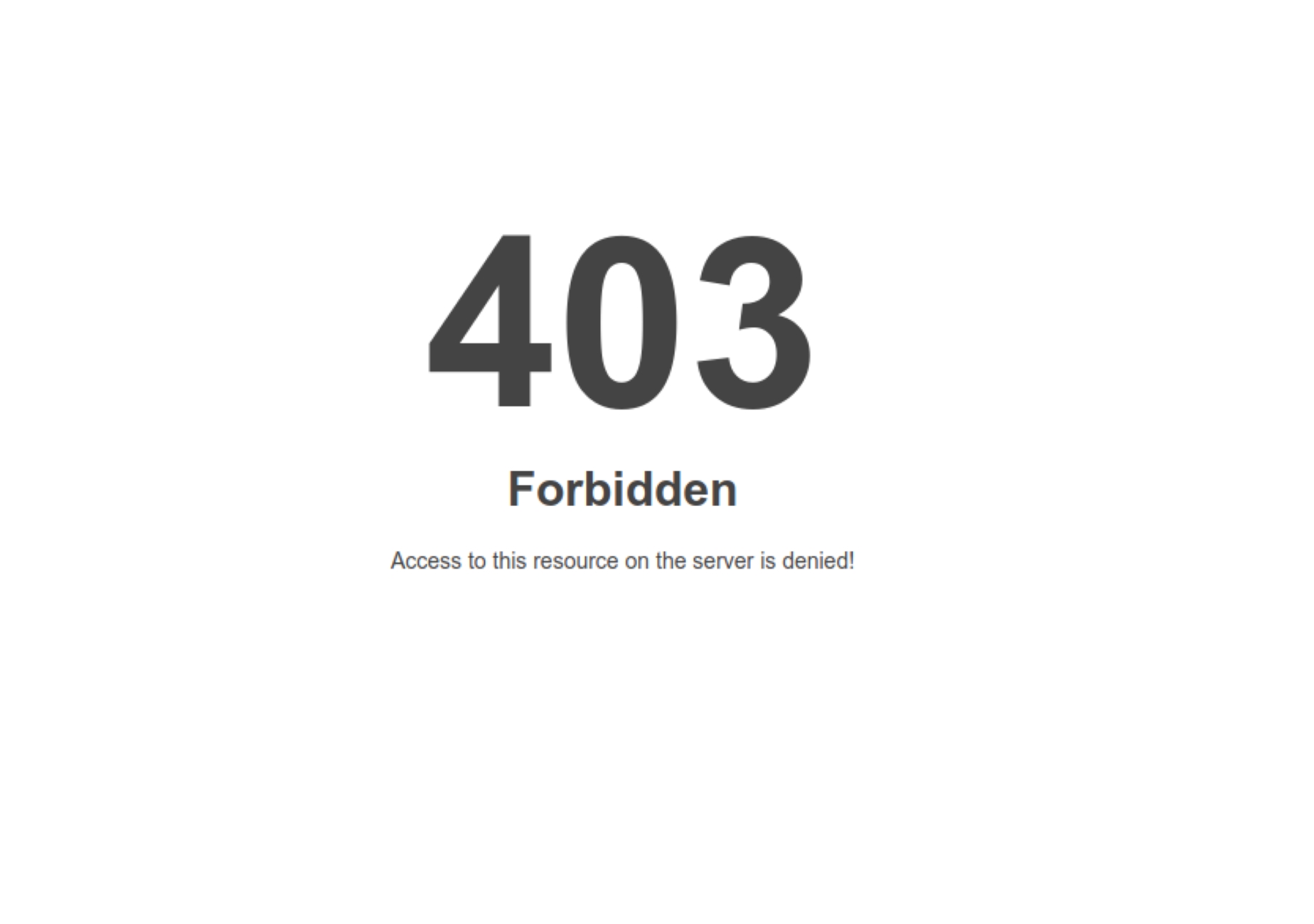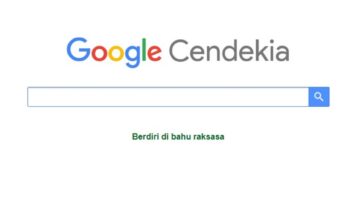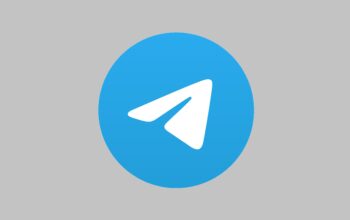perisainews.com – Pernahkah Anda mengunjungi sebuah situs web, namun tiba-tiba disambut dengan pesan “403 Forbidden”? Jangan panik, Anda tidak sendirian. Error ini cukup umum terjadi, menandakan bahwa server website menolak akses Anda karena beberapa alasan.
Apa Itu Error 403 Forbidden?
Error 403 Forbidden, atau sering disebut “forbidden”, adalah kode status HTTP yang menunjukkan bahwa browser Anda tidak memiliki izin yang diperlukan untuk mengakses halaman atau sumber daya tertentu di situs web tersebut. Ini seperti mencoba masuk ke sebuah acara eksklusif tanpa undangan – Anda ditolak di pintu masuk.
Ada beberapa alasan mengapa Anda mungkin menemui error ini, mulai dari kesalahan ketik URL hingga masalah izin file di server website. Bahkan, pengaturan firewall yang terlalu ketat atau masalah dengan koneksi VPN Anda bisa menjadi penyebabnya.
Cara Mengatasi Error 403 Forbidden
Untungnya, ada beberapa langkah yang bisa Anda coba untuk mengatasi error 403 Forbidden dan kembali menjelajahi dunia maya tanpa hambatan:
-
Refresh Halaman: Terkadang, solusi paling sederhana adalah yang paling efektif. Coba segarkan halaman (refresh) dengan menekan tombol F5 atau ikon panah melingkar di browser Anda. Mungkin saja error tersebut hanya bersifat sementara.
-
Periksa Kembali Alamat Website: Pastikan Anda mengetikkan URL dengan benar. Kesalahan kecil seperti huruf yang tertukar atau tanda baca yang hilang bisa menyebabkan error 403.
-
Bersihkan Cookies dan Cache: Browser Anda menyimpan data sementara (cache) dan cookie dari situs web yang Anda kunjungi. Terkadang, data ini bisa rusak dan menyebabkan masalah. Cobalah membersihkan cache dan cookie browser Anda, lalu akses kembali website tersebut.
-
Periksa Izin untuk Mengakses URL: Beberapa halaman web memerlukan izin khusus untuk diakses. Pastikan Anda sudah login dengan benar jika diperlukan. Jika Anda yakin memiliki izin, coba hubungi pemilik website untuk memastikan tidak ada pembatasan akses.
-
Tunggu dan Coba Lagi: Jika semua cara di atas tidak berhasil, mungkin ada masalah sementara di sisi server website. Bersabarlah dan coba akses lagi beberapa saat kemudian.
Langkah Lanjutan untuk Pengguna Tingkat Lanjut
Jika Anda merasa nyaman dengan pengaturan teknis, ada beberapa langkah tambahan yang bisa Anda coba:
- Reset Permission File dan Direktori: Jika Anda memiliki akses ke pengaturan server website, coba periksa dan atur ulang izin file dan direktori yang relevan.
- Cek File .htaccess: File .htaccess adalah file konfigurasi penting di server web Apache. Kesalahan dalam file ini bisa menyebabkan error 403. Pastikan file .htaccess Anda tidak mengandung kesalahan.
- Nonaktifkan Plugin: Jika Anda menggunakan sistem manajemen konten seperti WordPress, coba nonaktifkan plugin satu per satu untuk melihat apakah ada plugin yang menyebabkan konflik.
- Cek Nama Domain: Pastikan nama domain website mengarah ke alamat IP yang benar.
- Edit Kepemilikan File: Jika Anda memiliki akses ke pengaturan file di server, coba ubah kepemilikan file yang bermasalah.
- Identifikasi Adanya Malware: Pindai website Anda untuk mencari kemungkinan adanya malware yang bisa mengganggu fungsi normal website.
- Hapus Cache Web: Jika Anda menggunakan sistem cache di website Anda, coba bersihkan cache untuk memastikan konten terbaru ditampilkan.
Kapan Harus Menghubungi Bantuan Profesional?
Jika Anda sudah mencoba semua langkah di atas dan masih menemui error 403 Forbidden, mungkin sudah saatnya menghubungi pihak yang lebih ahli. Hubungi pemilik atau administrator website, penyedia layanan hosting, atau bahkan penyedia layanan internet (ISP) Anda untuk mendapatkan bantuan lebih lanjut.
Error 403 Forbidden memang bisa mengganggu, namun jangan biarkan hal itu menghentikan Anda menjelajahi internet. Dengan mengikuti langkah-langkah di atas, Anda bisa mengatasi masalah ini dan kembali menikmati akses ke situs web favorit Anda.